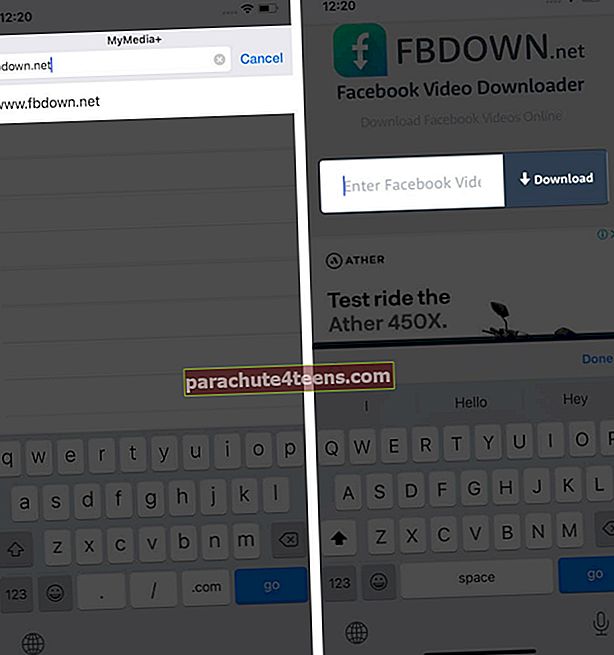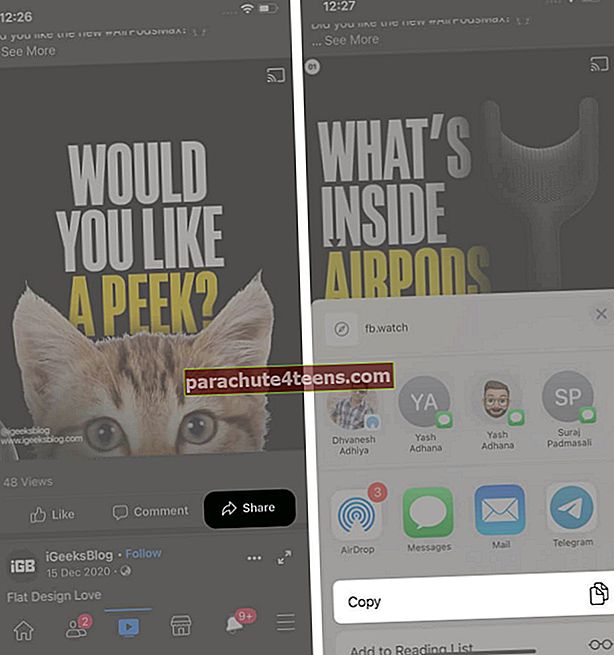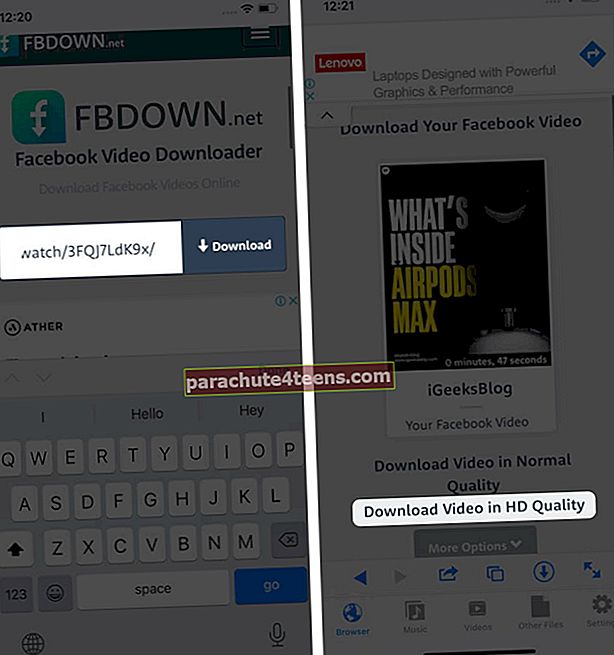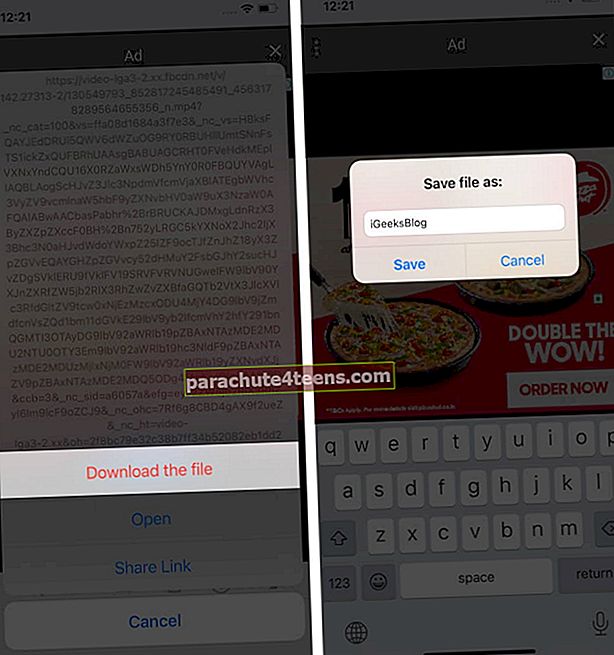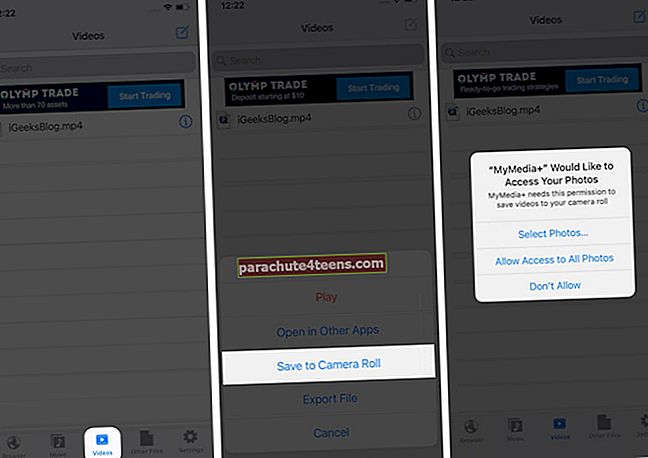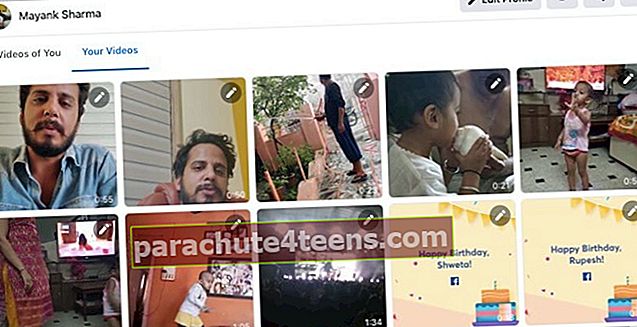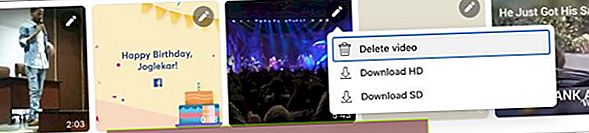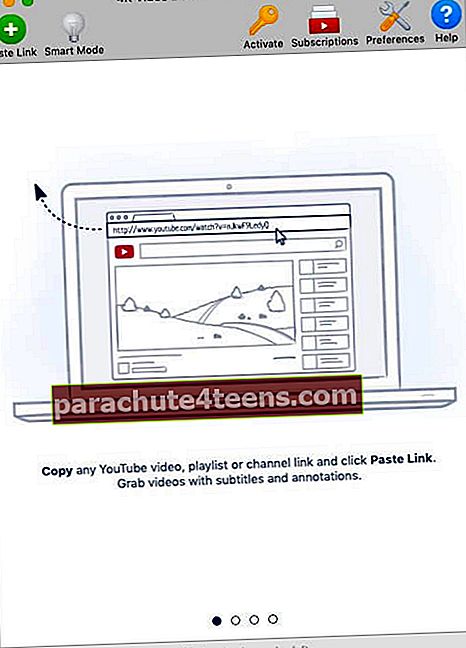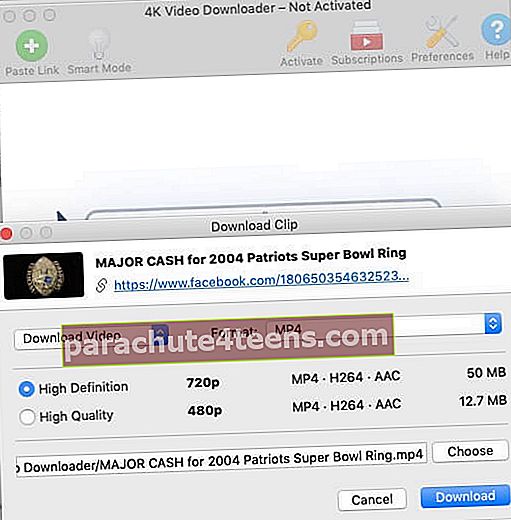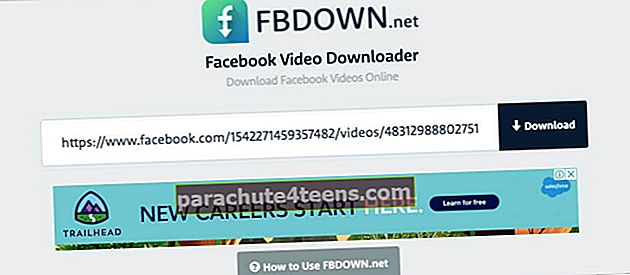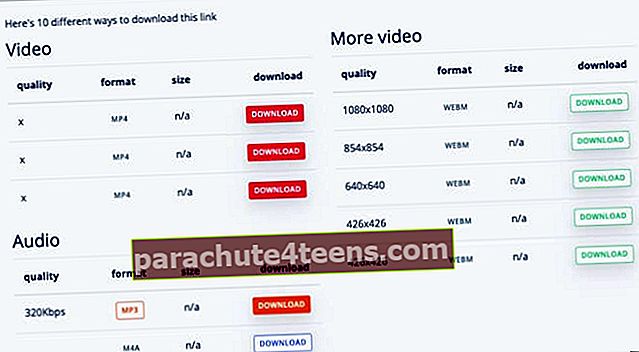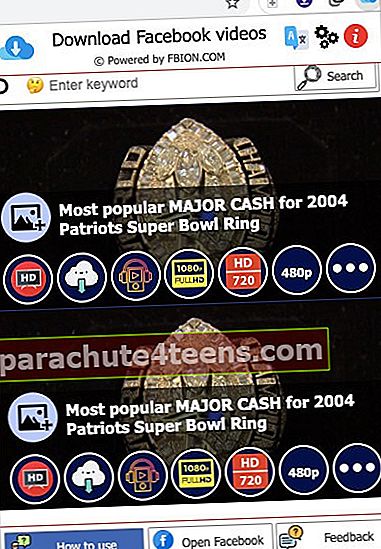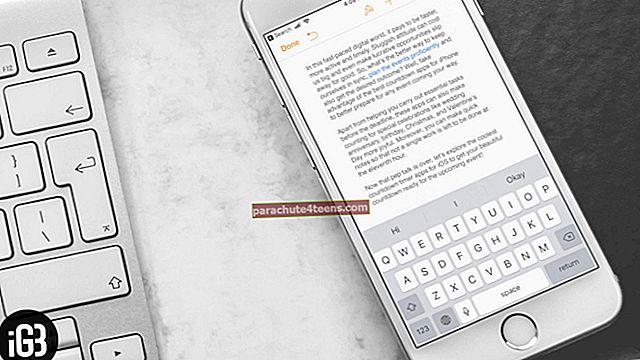Vai jūs varat lejupielādēt Facebook videoklipus savā iPhone tālrunī? Esmu daudzkārt saskāries ar šo jautājumu no dažādiem lietotājiem. Beidzot esmu nolēmis ieteikt risinājumus un atrisināt vaicājumu vienreiz un uz visiem laikiem. Neliela meklēšana, kam sekoja izmēģinājumu un kļūdu modus operandi, palīdzēja man izvēlēties dažus vienkāršākos veidus, kā lejupielādēt Facebook videoklipus iPhone kameras rullī un Mac. Paskatīsimies.
- Kā lejupielādēt Facebook videoklipus iPhone kameras rullī
- Kā lejupielādēt Facebook videoklipus savā Mac datorā
- Tieši no Facebook.com
- Lietotnes 4K Downloader izmantošana
- Pārlūkprogrammas izmantošana (tādas vietnes kā keepvid)
- Izmantojot pārlūkprogrammas paplašinājumu
Kā lejupielādēt Facebook videoklipus iPhone kameras rullī
- Lejupielādēt MyMedia + lietotni no App Store. Pirmo reizi atverot lietotni, tā lūgs jūsu atļauju nosūtīt paziņojumus. Jūs varat atļaut vai noliegt
- Augšdaļā esošajā adreses joslā dodieties uz www.fbdown.net.
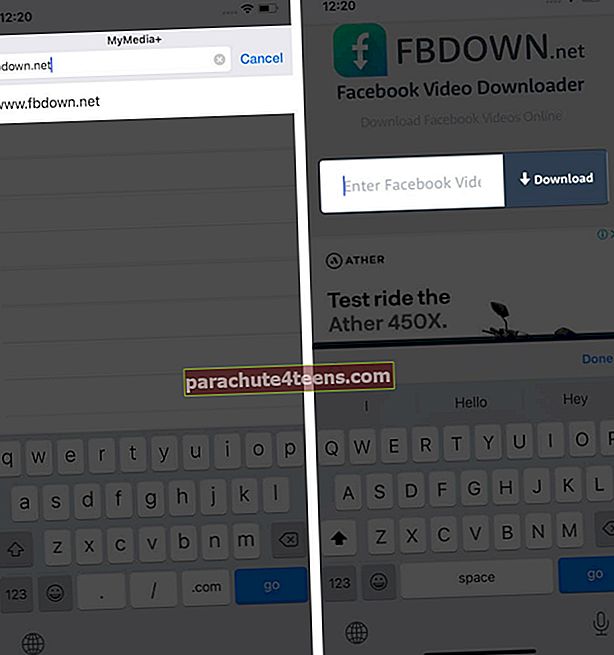
- Tagad atveriet Facebook lietotni, lai atlasītu lejupielādējamo videoklipu un nokopējiet tās saiti.
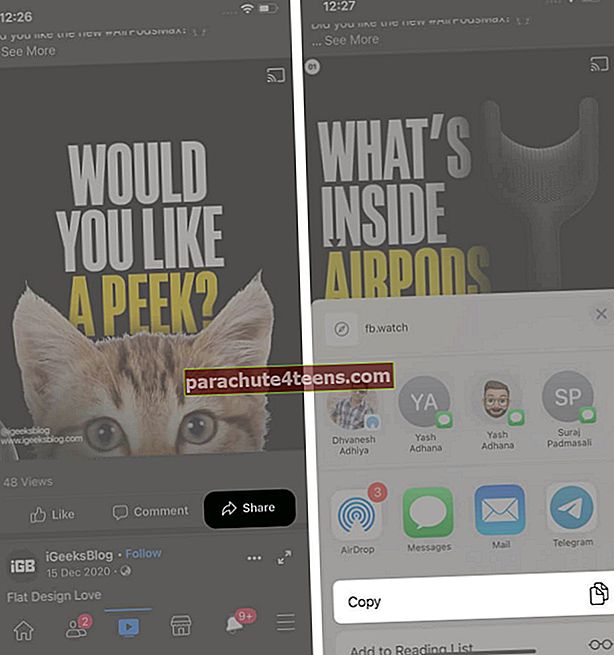
- Atgriezieties lietotnē MyMedia +. Tagad ielīmējiet saiti joslā sniedziet fbdown vietnē un pieskarieties Download. Nākamajā logā atlasiet faila tips SD / HD atbilstoši jūsu vēlmei.
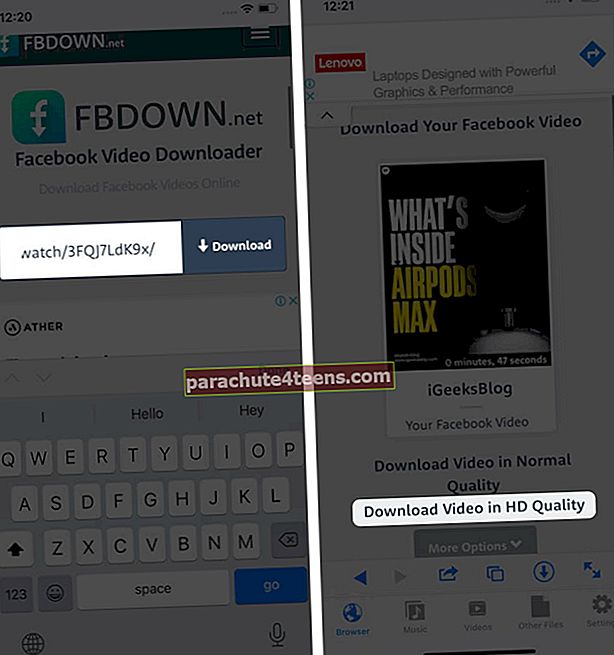
- Pēc tam jums būs uznirstošais logs ar trīs iespējas. Krāns Lejupielādējiet failu un pēc uzaicinājuma ievadiet faila nosaukumu.
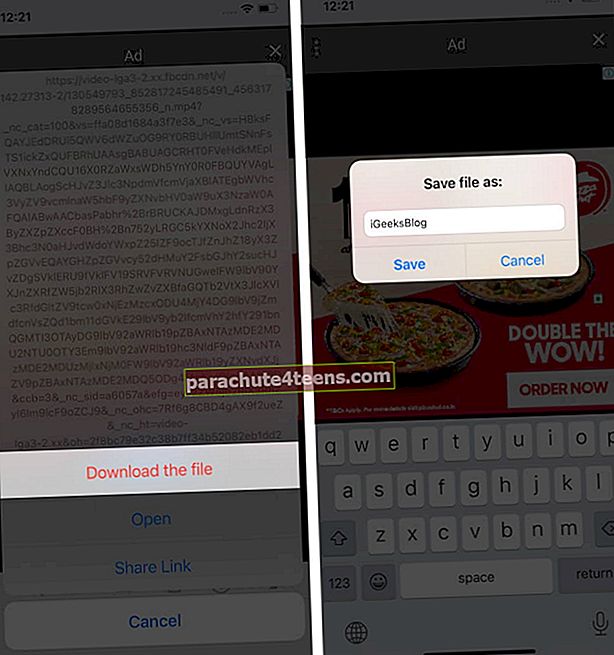
- Lietotnē pieskarieties Video atrodas apakšējā izvēlnes joslā, lai atrastu lejupielādēto videoklipu. Ilgi nospiediet to un pieskarieties Saglabāt kameras rullī.
- Atļaut, kad tiek prasīts ar atļauju piekļūt jūsu fotoattēliem. Jums tiks paziņots par to pašu.
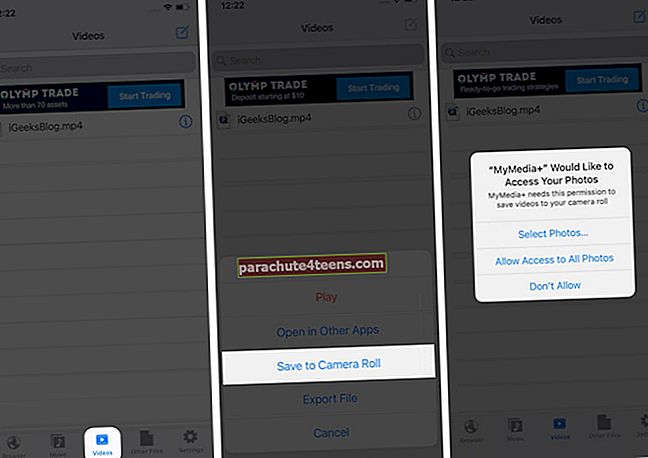
Kā lejupielādēt Facebook videoklipus savā Mac datorā
1. Tieši no Facebook.com
Piezīme: Šī metode ļauj jums lejupielādēt tikai videoklipus, kurus esat ievietojis savā laika skalā.
- Apmeklējiet savu laika skalu Facebook.com/lietotājvārds un noklikšķiniet uz cilnes Video.
- Tagad atlasiet videoklipus, kurus vēlaties lejupielādēt. Tādējādi tiks parādīts to videoklipu saraksts, kurus esat kopīgojis savā laika skala.
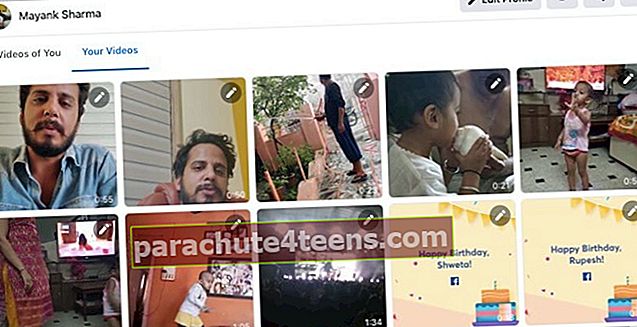
- Noklikšķiniet uz rediģēšanas ikona vēlamā videoklipa augšdaļā. Un atlasiet lejupielādes veids HD / SD.
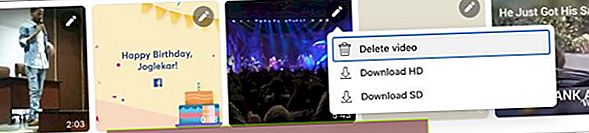
- Nākamajā logā ar peles labo pogu noklikšķiniet un atlasiet Saglabāt video kā.

- Norādiet vēlamo vārdu un lejupielādes vietu un noklikšķiniet Saglabāt uznirstošajā logā.
2. Lietotnes 4K Video Downloader izmantošana
- Lejupielādējiet un Uzstādīt 4K video lejupielādētājs jūsu Mac datorā.
- Atveriet Facebook video kuru vēlaties lejupielādēt un nokopējiet URL.
- Atveriet lietotni 4K Downloader un ielīmējiet saiti noklikšķinot uz ‘+’ poga augšējā kreisajā stūrī.
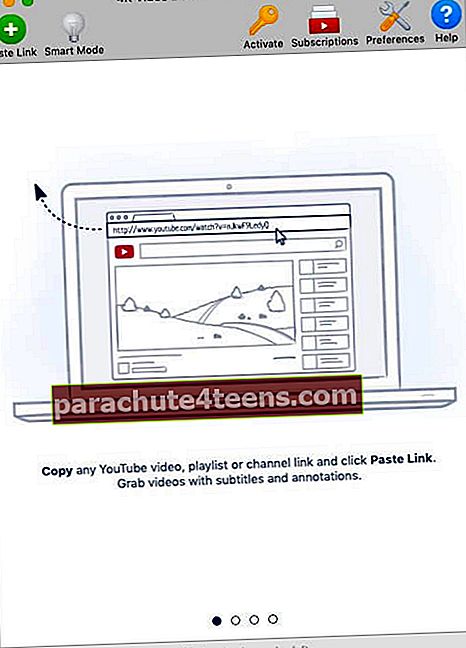
- Atlasiet faila kvalitāte SD vai HD un noklikšķiniet Lejupielādēt.
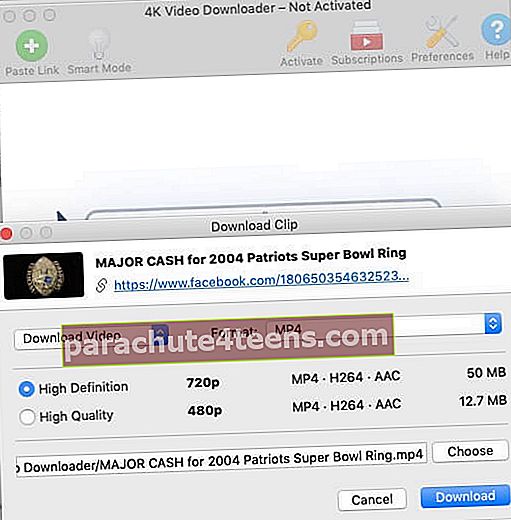
- Pēc lejupielādes videoklipam var piekļūt no lejupielādes mape.
3. Pārlūkprogrammas izmantošana (tādas vietnes kā keepvid)
Daži no labākajiem pakalpojumiem, kurus es vēlētos šeit pieminēt, ir fbdown, keepvid utt. Šeit mēs izmantosim keepvid piemēru. Sāksim.
- Pārlūkprogrammā dodieties uz vietni KEEPVid.
- Atveriet Facebook, kam seko video kuru vēlaties lejupielādēt. Kopējiet tā URL.
- Tagad ielīmēt URL vietā, kas paredzēta keepvid portālā un noklikšķiniet Lejupielādēt.
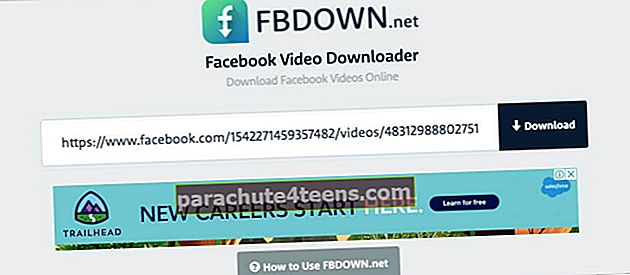
- Nākamais ekrāns sniegs jums daudz lejupielādes iespējas. Kategorijā Video noklikšķiniet uz vēlamā. (jūs varat izvēlēties lejupielādēt tikai audio)
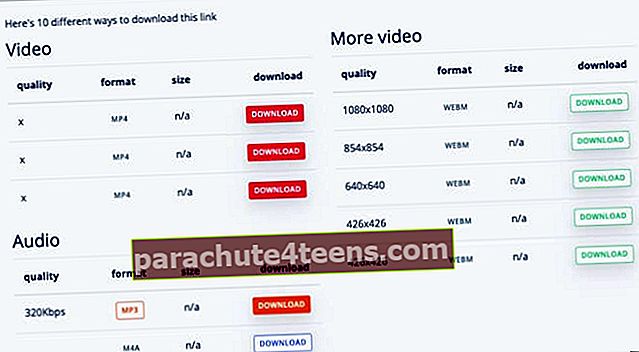
- Kad videoklips ir atvērts jaunā cilnē, ar peles labo pogu noklikšķiniet un atlasietSaglabāt video kā.’
- Mainiet faila nosaukumu atbilstoši savai vēlmei, izvēlieties lejupielādes vietu un noklikšķiniet Saglabāt uznirstošajā logā.
4. Izmantojot pārlūkprogrammas paplašinājumu
- Chrome pārlūkprogrammai pievienojiet paplašinājumu “Lejupielādēt Facebook videoklipus”. Apstiprināt kad jautāja.

- Tagad dodieties uz Facebook.com un atveriet video kuru vēlaties lejupielādēt.
- Noklikšķiniet uz paplašinājuma ikona augšējā labajā stūrī un atlasiet faila tips kuru vēlaties lejupielādēt.
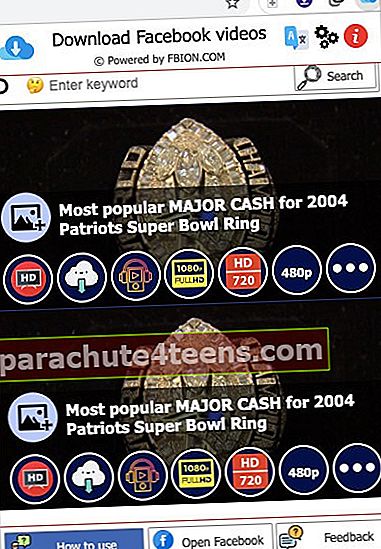
Vai esat gatavs lejupielādēt Facebook videoklipus iPhone, iPad un Mac?
Es nekad nezināju, ka ir tik daudz veidu, kā lejupielādēt Facebook videoklipus un saglabāt tos mūsu ierīcēs. Tomēr pēc visu šo lietojumu es atradu visnoderīgāko un ērti lietojamo Mac paplašinājumu, kā arī pārlūka un dokumentu pārvaldnieka lietotni.
Vai mēģinājāt lejupielādēt Facebook videoklipus? Kāda ir jūsu vēlme?
Lasīt vairāk:
- Kā izmantot Facebook Messenger istabas iPhone tālrunī
- Kā ieslēgt Facebook tumšo režīmu darbvirsmā
- Kā atteikties no Facebook Messenger iPhone tālrunī
- Soļi, lai redzētu, kurš skatīja manu Facebook profilu